Как установить приложение на приставку большое тв
Вы стали счастливым обладателем смарт приставки, или как говорят по другому - smart tv box. Если же ещё нет - рекомендуем купить смарт приставку в нашем магазине. И возник вопрос: как установить приложения или программы на неё. Ниже в статье будут рассмотрены основные способы инсталляции приложений на андроид смарт приставку.
Установка из Play Market
Первый способ самый простой и банальный - установка из Play Market Google. Практически в каждой андроид приставке установлен магазин приложений от Гугла, который содержит тысячи различных программ. Для того что-бы попасть в него - нужно привязать аккаунт к Play Market. Для этого необходимо создать почтовый ящик на сервисе электронной почты от того-же Гугла - gmail.com. Удобней и быстрей это сделать на компьютере, а затем логин и пароль ввести в нужные поля в плей маркете на самой приставке. Если-же у вас есть почта Gmail - можно использовать логин и пароль от неё. После этого будет доступна установка приложений на приставку, и сделать это будет очень просто. В строку поиска вводите название приложения, после того как Гугл его найдёт - заходите на страничку и нажимаете кнопку "Установить". Через несколько секунд приложение будет доступно в меню вашей смарт приставки.

Установка из Aptoide
Второй способ - установка альтернативного магазина приложений Aptoide. Данный магазин приложений работает по тому-же принципу, что и Play Market Google. Основное отличие - это более широкий выбор приложений и наличие тех программ, которые считаются пиратскими и не представлены в магазине Гугла. Например самое популярное приложение для просмотра фильмов на смарт приставке "HDVideobox" - в Play Market Google отсутствует, но есть в Aptoide. Поэтому установит этот магазин приложений бывает необходимо. Установить его можно как с официального сайта, так и с помощью скачанного .APK файла с флешки - это ещё один способ установки приложений на андроид смарт tv box.
Установка с флешки
И третий способ: установка с помощью .APK файлов с внешнего накопителя. Этот способ предпочтителен тем, что можно хранить нужные установочные файлы на флешке, и при необходимости устанавливать приложения с неё без доступа к магазинам Aptoide и Play Market. Это бывает необходимо после сброса смарт тв приставки на заводские настройки, или после перепрошивки устройства. При этом способе устанавливать приложения вообще очень просто - точно так-же как и на персональный компьютер. Только для ПК установочные файлы имеют расширение .EXE в конце, а для андроида - .APK. Скачайте файл нужного приложения и скопируйте его флешку. Потом вставляете флешку в любой USB порт вашего smart tv box и открываете приложение "проводник" на приставке. Оно установлено в большинстве смарт приставок и на его иконке нарисована папка. В открытом проводнике будет доступны внутренние файлы приставки, и флешка с приложениями. Заходите на флешку, щёлкая на неё мышкой или аэропультом и находите ваше приложение. Также щёлкаете на приложение и через несколько секунд оно будет установлено.

Для эксперимента можете скачать установочный файл магазина Aptoide с нашего сайта нажав на ссылку ниже:
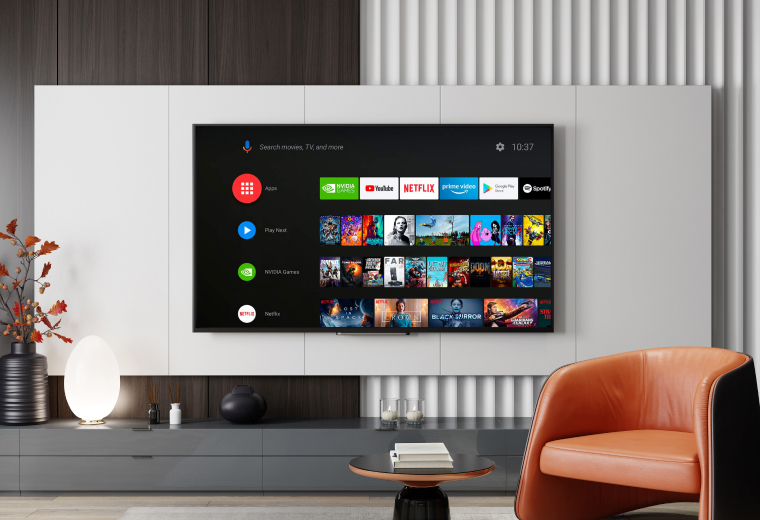
Android TV — одна из самых популярных операционных систем для умных телевизоров. С ней можно не только улучшить картинку, но и переписываться в соцсетях, просматривать любимый YouTube и новинки в онлайн-кинотеатрах, а также играть в игры и управлять умным домом. Мы нашли лучшие приложения для Android TV в 2021 году, которые сделают ваш домашний кинотеатр лучше.
Содержание
Как установить приложение на Android TV
Как загрузить приложения с компьютера или смартфона?
Как загрузить приложения с macOS?
Бесплатные приложения для Android TV
Платные приложения для Android TV
Как установить приложение на Android TV
Самый простой способ — найти в меню ярлык Play Market, зайти в магазин и выбрать список доступных приложений, которые можно напрямую установить на телевизор.
Если не нашли среди них ничего интересного, можно загрузить приложения через флешку. Для этого нужно сделать 5 действий:
- Cкачайте из интернета на компьютер архивный файл нужного приложения.
- Отформатируйте накопитель в формате FAT, чтобы не было ошибок, и создать на нём папку с любым названием.
- Перенесите в папку архив с установочным APK-файлом.
- Вставьте накопитель в телевизор, найти нужный файл и начать установку.
- Запустите программу.
Как загрузить лучшие приложения для Android-TV с компьютера или смартфона?
После установки вы сможете найти приложение в меню телевизора. Аналогично перекидывают фото или видео с компьютера или смартфона.
Важно подключить оба устройства к одной сети Wi-Fi и установить программу Send files to TV на каждом из них. Только тогда загрузятся приложения на Android TV.
Как загрузить приложения с macOS?
- Зайдите в раздел «Общий доступ» в системных настройках макбука и поставьте галочки напротив общего доступа к файлам и удалённого входа в систему.
- Откройте доступ всем пользователям.
- Запомните своё имя пользователя и IP-адрес вашего Mac.
- Откройте на телевизоре в Solid Explorer — нажмите на три точки в правом верхнем углу и перейдите в Storage Manager.
- Нажмите на плюс в правом нижнем углу и создайте безопасный FTP-сервер. Для этого укажите IP-адрес, имя пользователя и пароль от своего Mac и сохраните изменения.
Теперь все ваши файлы на Mac вы увидите на Android-TV, сможете их скопировать и установить на телевизоре. Оба устройства также нужно подключить к одной сети Wi-FI.
Операционная система Android TV, будь то смарт-приставка или умный телевизор, предоставляет удобный доступ к магазину Google Play. Правда, доступны в нём лишь игры и программы, адаптированные разработчиками под данную ОС. Но это не значит, что вы не можете установить нужный APK-файл вручную.
Сделать это можно через файл-менеджер, например «ES Проводник». Он доступен в Google Play прямо с телевизора. С его помощью найти нужный установочный файл на подключённой флешке или карте памяти труда не составит.
Отметим, что большинство установленных вручную приложений запустится без особых проблем, но для комфортного управления может понадобиться геймпад или компьютерная мышь.
2. Установка приложений прямо с компьютера
Устанавливать нужные приложения можно и через браузер на компьютере. Привязанный к вашему аккаунту телевизор будет отображаться в списке устройств на сайте Google Play. Вам нужно лишь выбрать его после нажатия кнопки установки.
Таким образом можно установить множество приложений, которые при поиске с телевизора в выдаче просто не отобразятся. Это касается и игр, которые на большом экране могут заиграть новыми красками. Для большего удобства прямо на ТВ можно установить и браузер, позволяющий пользоваться веб-версией Google Play.
3. Использование голосового поиска
Большинство устройств на Android TV дополняется пультами дистанционного управления с поддержкой голосового поиска. Активируется он нажатием одной кнопки, после чего можно произнести команду для запуска нужного приложения или поиска необходимого контента. Аналогичным образом можно осуществлять поисковые запросы в браузере Chrome.
С запуском Google Assistant в России возможности голосового взаимодействия с телевизорами на Android TV должны быть существенно расширены.
4. Совместимость с контроллерами Xbox и PlayStation 4
Стандартная комплектация приставок на Android TV редко включает в себя геймпад, а уж в случае с телевизорами его нет и подавно. Однако для любителей мобильных игр это едва ли станет проблемой, ведь подключить к системе можно множество Bluetooth-контроллеров, в том числе и от консолей Xbox и PlayStation 4.
Подключение происходит путём простого сопряжения через пункт настроек «Добавить аксессуар». Использовать геймпады можно как для навигации по системе, так и для игр, разработчики которых предусмотрели такой тип управления.
5. Использование смартфона в качестве пульта
Управлять Android TV можно не только комплектным пультом и геймпадом, но и с помощью смартфона. Для этого есть официальное приложение от Google, доступное на Android и iOS.

Данная статья предназначена для людей, которые хотят абсолютно бесплатно смотреть фильмы, сериалы и IPTV каналы на Android устройствах, в том числе ТВ приставках (TV Box). Представленная нами подборка содержит исключительно те программы, где представляется контент только отличного, или, в крайнем случае, хорошего качества.
Первое на что обращают после приобретения и подключения TV приставки на базе Android, так это небольшое количество приложений. А тех, которые позволяли бы просматривать русскоязычные фильмы, телевизионные сериалы и IPTV каналы в режиме онлайн, да еще и бесплатно, и вовсе может и вовсе не быть. Чаще всего на них имеются программы от китайцев или американцев. Что, конечно же, не может устраивать русскоязычных любителей кино.
Однако не стоит отчаиваться, так как на Андроид, специально для смарт ТВ приставок, имеется значительное число приложений с online кинотеатрами. Они помогут получить доступ практически к неограниченному количеству кино и мультипликационных фильмов, а также сериалов. Причем все они качества SD и HD.
Помимо этого, имеется некоторое количество приложений, позволяющих просматривать в режиме онлайн-телевизионные каналы. Наша статья будет полезна как тем, кто предпочитает просматривать видео, используя гаджеты в виде смартфонов и планшетов, так и приверженцам ТВ приставок. И у тех, и у других одна система — Android.
Какие существуют способы просмотра онлайн видео на Android устройствах (Смарт ТВ приставках)

Благодаря своей гибкости, Android предоставляет возможность просмотра в режиме online-телепередач и кинофильмов, используя для этого несколько способов. Некоторые из них бесплатные. Количество ограничений очень невелико. Итак, начнем рассматривать различные варианты более подробно.
Просмотр видео в браузере на Андроид

При использовании этого способа, открывается установленный браузер, и вбивается в поисковую строку название искомого кинофильма или любого другого медиа контента. Лучшего всего работает фраза типа этой: «Смотреть онлайн-название фильма в HD-качестве».
Спросите, почему выбор остановился на HD? Объясняется это тем, что в online-кинотеатрах чаще всего видео сильно пережимают, а значит, для получения хорошо качества надо искать только HD. Если качество будет ниже, то на экран выйдет пиксельная, смазанная картинка, которую будет неприятно смотреть на телевизоре, имеющем большую диагональ. Все, надо выбрать нужную ссылку и запустить просмотр.
Ограничения, с которыми может столкнуться пользователь, немногочисленны:
- На сайте обязательно должен присутствовать html5-плеер, так как многие браузеры на Android не поддерживают Flash-плееры.
- У ТВ приставки должно присутствовать хотя бы минимальное количество аппаратных функций, позволяющих просматривать видео в браузере online. Надо понимать, что при использовании дешевого ТВ-бокса или ТВ-стика, не пройдет и десяти минут, как любимый фильм начнет тормозить или подергиваться как эпилептик.
Просмотр торрент фильмов на Андроид

Для этого нужно просто скачать torrent файл. Пользователю уже знакомому с термином torrent остается только произвести установку на Android медиаплеер приложение, с помощью которого скачиваются торренты. Их много, но нам больше нравятся tTorrent, аTorrent или Torrent (Также существует способ, просмотр онлайн торрент фильмов на Андроид, об этом мы поговорим дальше).
Когда закончится скачивание выбранного фильма его просто можно открыть в видеоплеере. Лучше всего для этой цели пользоваться VLC или MX Player, так как они обладают превосходной способностью поддерживать аппаратное кодирование. Следовательно, просмотр фильма пройдет гладко, без сучка и задоринки, как говорится.
Справедливости ради надо сказать, что и у данного способа имеются ограничения:
- Особенности файловой системы Android не дают закачать в память устройства файлы, размер которых превышает 4,4 Гб. Для преодоления этой проблемы придется напрячься. Но и потом не будет стопроцентной гарантии, что не будет глюков а-ля отваливание (размонтирования) SD-карточки.
- Еще один недостаток — ограничение размера памяти. Практический опыт показывает, что, если память имеет объем от 4 до 16 Гб, то есть возможность осуществить закачку одного-трех фильмов в хорошем качестве. После этого понадобится очистка карточки.
- Завершающий по порядку, но не последний по значимости. Пользователь вынужден ждать, пока закончится скачивание фильма торрент-приложением. Только после этого он будет доступен для просмотра. Правда тут есть один нюанс, который называется приложением Torrent Stream Controller, но о нем мы расскажем чуть позже.
Просмотр фильмов с использованием специальных приложений

Этот способ считается самым удобным. Для пользования им не требуется никаких специальных навыков и не надо затрачивать много времени чтобы найти нужный фильм или сериал. У online-кинотеатров, чаще всего, имеется адаптация под большие экраны. Их интерфейс не ограничивается просто поиском и просмотром online-видео. Эти программы, как правило, предоставляют:
- Рекомендации по просмотру фильмов пользующихся наибольшей популярностью и недавно появившихся в сети.
- Возможность искать по жанрам.
- Производить поиск по фамилии конкретных актеров или режиссеров.
- Выбирать качественные показатели видео.
- Рейтинги, составляемые iMDB или Кинопоиском.
- Краткое содержание фильма.
К минусам такого способа можно отнести тот факт, что такими online-кинотеатрами видеофайлы зачастую «умыкаются» с пользующихся популярностью сервисов. Это приводит к появлению возможности торможения и зависания видео, что обусловлено большим наплывом посетителей.
Также надо учитывать, что некоторыми приложениями на закачку файлов не запрашивается согласие сайтов. Последним это естественно невыгодно, и они предпринимают шаги для предотвращения подобных действий. Следствием этого может стать невозможность просмотра фильмов в online-режиме на установленном у вас Андроиде, так как они вдруг могут стать недоступными.
Конечно разработчики тут же кидаются «штопать пробоину» и им чаще всего удается справится с возникшей проблемой на протяжении одних суток. Чтобы избежать возникновения такой ситуации рекомендуется загрузить на ТВ приставку несколько программ, позволяющих просматривать в режиме online-фильмы и телепередачи.
Еще одним вариантом является отказ от «бесплатного сыра» каковыми безусловно являются данные программы, а отдать предпочтение платным приложениям и пользоваться такими, например, ресурсами как ТВ завр, MeGOGO, Ivi-ru или Google Play Фильмы.
Приложения, используемые в Android чтобы просматривать фильмы, видео, и сериалы в режиме online
Компания Google проводит жесткую политику относительно всего, что имеет отношение к распространению нелицензионного контента, а потому в Google Play Market можно найти не каждое существующее приложение. А потому мы остановимся на рассмотрении двух видов приложений:
- Которые могут быть скачаны в Google Play Market.
- Те, скачивание которых возможно с прочих источников.
Но должны предупредить, что приложениями, относящимися ко второму пункту, могут быть предложены доступы к фильмам без наличия лицензионных прав. А значит, приняв решение о скачивании такой программы, вы автоматически переходите в стан пиратов. Именно наличие таких подозрений у Гугла, заставляет закрыть им доступ в собственный маркет.
Мы не ставили цели в нашем обзоре акцентировать ваше внимание на юридических нюансах, а потому предоставим возможность разбираться с этим вопросам людям, специализирующимся на авторском праве.
От создателей подобных программ, чаще всего, поступают уверения в том, что их деятельность ведется на законных основаниях. А предоставляемый ими доступ к онлайн-видео осуществляется исключительно «с целью ознакомления». Интересно что это означает?
Какой можно считать оптимальной скорость интернета для просмотра online-кино и TV?

Его примерные параметры:
- Низкий уровень качества online-видео (SD, 480p) — можно 1,5 Mbit/s, но лучше 3 Mbit/s.
- Средний уровень качества online-видео (HD, 720p) — как минимум 8 Mbit/s.
- Высокое качество online-видео (Full HD, 1080p) — не меньше 12 Mbit/s.
- Очень высокий качественный уровень online-видео (Quad HD — 2k, 1440p) — min уровень 18 Mbit/s.
- Ультравысокое качество online-видео (Ultra HD — 4k, 2160p) — от 35 до 45 Mbit/s.
Чаще всего одновременно интернет-каналом пользуется все члены семьи. Следовательно, для работы их устройств понадобится своя часть от суммарной скорости. А потому следует выбирать из предложений провайдера такой тарифный план, при котором образуется хотя бы небольшой запас. Тогда просмотр online-фильмов, как и обожаемых сериалов будет проходить как по маслу.
Перейдем к рассмотрению пользующихся наибольшей популярностью Андроид приложений (apk), работающих на безвозмездной основе и не требующих с пользователей абонентской платы. В этих online-кинотеатрах каждый желающий может, не платя ни копейки, наслаждаться любимыми сериалами, телепередачами, мультфильмами и кино, а также получить доступ к любому видеоконтенту. Итак, начинаем перечислять лучшие приложения для TV Box медиаприставок.
Лучшие приложения, позволяющие бесплатно смотреть фильмы и IPTV каналы на Андроид ТВ приставках
aForkPlayer

aForkPlayer предоставляет возможность находить и просматривать фильмы в режиме online с использованием открытых источников. Это открывает доступ к огромному количеству контента разнообразной тематики бесплатно.
И делать это можно не только из интернета, но и с образованных или найденных в сети M3U (IPTV), XML плей-листов телевизионных каналов. Сегодня это приложение очень популярно у пользователей, даже несмотря на то, что просмотр торрент фильмов требует установки ace stream.
HD VideoBox

HD VideoBox относится к числу наиболее популярных приложений, которыми пользуются, чтобы просматривать видеоконтента разного рода. Раньше эта программа называлась FS VideoBox. После того как был закрыт ресурс FS-TO, разработчиками приложения было произведено переформатирование источников видеоконтента.
Это позволило предоставить пользователям одновременный доступ и возможность поиска по десяти различным видеоресурсам (treetv, Moonwalk и Filmix вкупе со многими другими). При этом отпадает необходимость заниматься поисками видео на разных ресурсах. То есть речь идет о единой программе, позволяющей искать видео на самых популярных сайтах.
У приложения имеется интерактивное меню, завораживающее своей красотой. Доступны настройки интерфейса и функционала. Для удобства пользователей выполнена разбивка меню на отдельные разделы — Телепередачи, Мультфильмы, Сериалы, Фильмы. Как только выходит новая версия, происходит online-обновление приложения.
XSMART

В этом приложении объединены различные функции. Виджет XSMART имеет раздел под названием Кинозал. В нем любитель кино может ознакомиться с огромным количеством сайтов, предоставляющих фильмы. А в разделе ТВ любители IP-TV могут поближе познакомиться как с платными, так и с бесплатными сервисами. Открыв личный кабинет, можно добавлять свои плей-листы, сохраняя закладки в «облаке».
SeasonHit

Используется это приложение для smart TV box. В нем содержится большая база сериалов в качестве SD/HD, имеющих различные переводы. Пользователю предоставляется возможность добавлять в избранное и отмечать те серии, которые уже просмотрены. Чувствуется что тут все делали для удобства любителей кино. Просмотр может осуществляться с помощью встроенного в программе плеера, но можно пользоваться и любым другим.

Kodi — так сегодня называется XBMC. Такое название дано кроссплатформенному медиацентру, имеющему открытый исходный код. Его предназначение — организация домашнего кинотеатра. С помощью графического интерфейса программы доступно легкое управление видеофайлами, музыкой и фотографиями. При этом неважно где они хранятся: на ПК; на оптическом диске; на интернет-пространстве; в локальной сети.
Для управления им может быть использован ПДУ. Кроме того, устанавливаются плагины, позволяющие просматривать программы телевидения, знакомиться с прогнозом погоды и многим другим.
Приложения, благодаря которым доступен бесплатный просмотр Торрент ТВ на приставках Андроид ТВ
Торрент ТВ

Торрент ТВ — название online-телевидения, в основе которого лежат торрент технологии. Функционирует в тандеме с NoxBit или Ace Stream Engine. Количество каналов перешагнуло отметку 400. Для трансляции используется принцип torrent клиентов. То есть от количества людей, смотрящих конкретный канал, напрямую зависит скорость его загрузки и стабильность работы.
Тorrent Stream Controller (TSC)

У торрент телевидения Тorrent Stream Controller имеется свободный доступ к более чем шестистам каналам. В их числе и HD. Чтобы приложение работало нужно Ace Stream Engine. При пользовании бесплатной основой потребуется постоянно производить выбор программного плеера, чтобы осуществить воспроизведение.
LOL TV

В этом торрент телевидении большое количество каналов ТВ, имеющих различное качество. Для сортировки всего ассортимента созданы рубрики. Стабильность работы сервиса выше чем у torrent stream controller. Его пользователям предоставляется программа передач. Первый запуск выполняется с использованием Ace Stream Engine. В появившемся окне выбирается плеер с помощью галочки.
Список онлайн-кинотеатров, предоставляемых Google Play Market

Как нам кажется, нет смысла долго и со всеми подробностями описывать приложения, предлагаемые плей маркетом Гугл. Ведь они очень легко находятся, а данное в ресурсе достаточно подробное описание отличается честностью.
Итак, переходим к списку online-кинотеатров, которые можно найти в Google Play Market:
В том же Google Play Market находятся приложения для просмотра телевизионных каналов:
- Лайм HD TV
- Бизон ТВ
- Peers TV
- SPB TV
Всем, кто после прочтения нашей статьи, установил себе приложения на Android ТВ-приставке, и этого оказалось мало, переходите в нашу » Подборку приложений для Android TV медиа-приставок «.
Читайте также:


